在现如今的电脑使用中,有时我们需要重新安装操作系统。而使用光盘来进行系统安装已经逐渐被优盘所取代。本文将详细介绍如何在XP系统中使用优盘来制作一个系统安装盘,以帮助大家轻松完成系统安装的过程。

准备工作
确保你有一台运行XP系统的电脑和一个空闲的优盘(至少4GB)。同时,备份重要文件,并且确保你有操作系统的安装文件(通常是一个ISO镜像文件)。
格式化优盘
将优盘插入电脑,并打开“我的电脑”。右击优盘图标,选择“格式化”。在弹出的对话框中,选择“FAT32”文件系统,并勾选“快速格式化”选项。最后点击“开始”按钮,等待格式化过程完成。
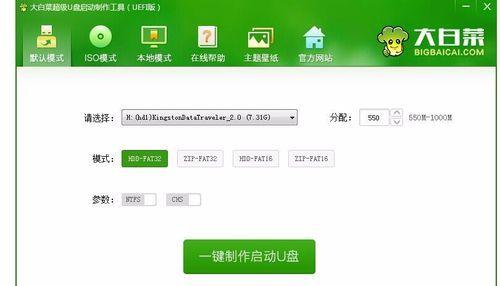
获取启动工具
访问任意搜索引擎,搜索“WindowsUSB/DVD下载工具”,进入微软官方网站下载并安装该工具。这个工具可以帮助我们制作一个可以启动的优盘。
启动工具操作
安装完成后,打开该工具并点击“浏览”按钮,选择之前备份的操作系统镜像文件。接着,选择“USB设备”选项,并从下拉菜单中选择你的优盘。最后点击“开始复制”按钮,等待复制过程完成。
设置BIOS
重启电脑,在开机画面中按下进入BIOS设置的按键(通常是Del、F2或者F10键)。进入BIOS后,找到“Boot”选项,并将优盘设置为第一启动设备。保存设置并退出BIOS。
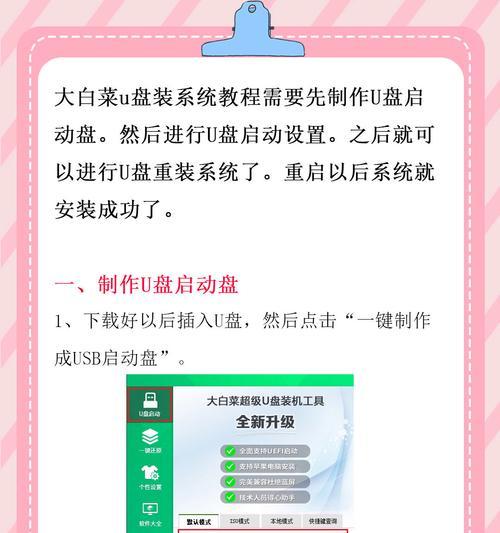
安装系统
重启电脑,系统会自动从优盘启动。按照屏幕上的指示,选择安装语言、键盘布局等选项。接着,选择“新安装”选项,并按照提示完成系统安装的过程。
系统配置
在系统安装完成后,按照屏幕上的指示进行基本的系统配置,如设置用户名、密码、时区等。
驱动安装
一般来说,系统安装完成后需要安装相关硬件驱动程序。在XP系统中,你可以通过插入驱动光盘或者手动下载并安装各个硬件的驱动程序。
安装常用软件
安装完驱动程序后,你可以开始安装一些常用的软件,如浏览器、办公套件、杀毒软件等。确保你从可信任的来源下载软件,并定期更新以保持系统安全。
系统更新
随着时间的推移,XP系统的安全性可能会受到威胁。所以在安装完系统后,及时进行系统更新是非常重要的。打开“开始菜单”,选择“所有程序”,点击“WindowsUpdate”并按照提示进行系统更新。
优化系统性能
为了提升系统的性能,你可以进行一些优化操作。比如清理临时文件、禁用不必要的启动项、增加虚拟内存等。这些操作可以帮助你的XP系统更加流畅地运行。
数据迁移
如果你之前备份了数据,现在可以将其迁移到新安装的XP系统中。可以使用U盘、外部硬盘或者局域网等方式进行数据迁移。
系统备份
当系统配置和软件安装完成后,建议进行一次系统备份。这样,在未来遇到系统故障或者恶意软件感染时,你可以快速恢复到备份点。
XP系统的使用技巧
XP系统虽然已经过时,但仍有许多人在使用。掌握一些XP系统的使用技巧可以提高工作效率,如快捷键的运用、系统设置的调整等。
通过本文的教程,你已经学会了在XP系统中使用优盘制作系统安装盘的方法。相比于光盘安装,优盘安装更加方便快捷。希望这篇教程对你有所帮助,祝你顺利完成系统安装。



